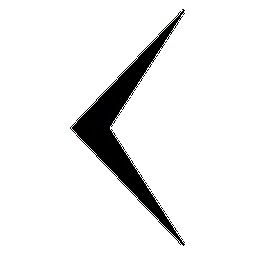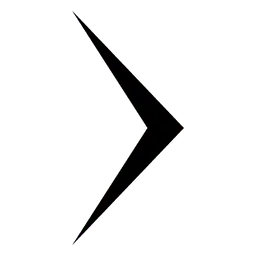Fiat Tipo: Uconnect 7" HD
BEDIENELEMENTE AN DER FRONTBLENDE
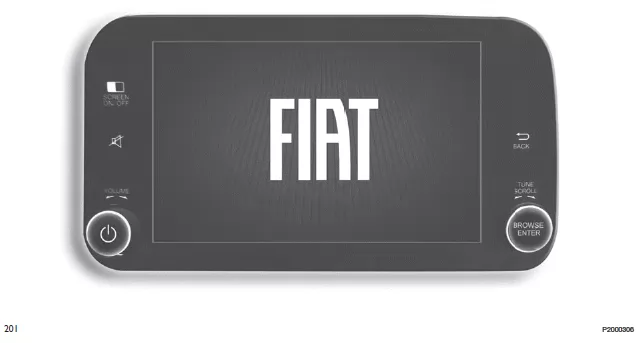
ZUSAMMENFASSENDE TABELLE DER BEDIENELEMENTE AN DER FRONTBLENDE
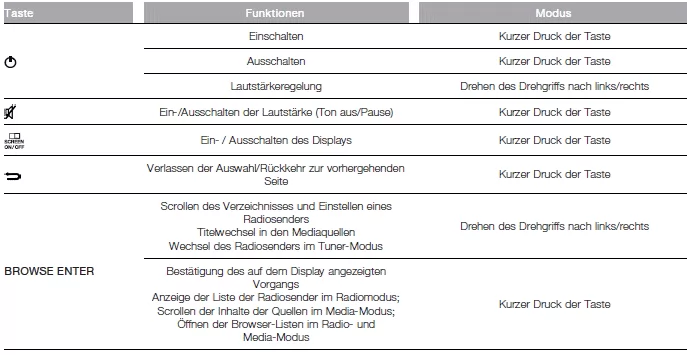
ZUSAMMENFASSENDE TABELLE DER GRAFISCHEN TASTEN AM DISPLAY

(*) Nur Versionen Uconnect 7" HD Nav LIVE
LENKRADBEDIENTASTEN
Am Lenkrad befinden sich die Bedienelemente für die wichtigsten Funktionen des Systems, welche deren Steuerung erleichtern.
Die Aktivierung der gewählten Funktion ist in einigen Fällen von der Dauer des Tastendrucks (lang oder kurz) abhängig; siehe Tabelle auf der nachfolgenden Seite.

ZUSAMMENFASSENDE TABELLE DER LENKRADBEDIENTASTEN
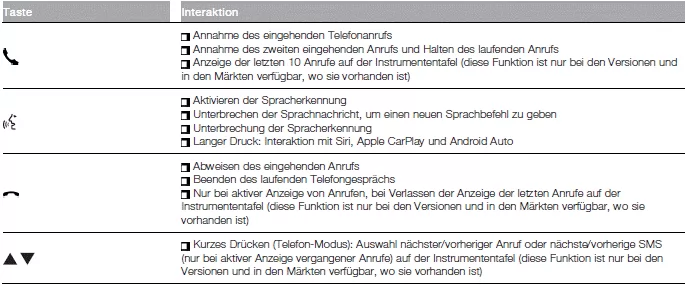
BEDIENELEMENTE HINTER DEM LENKRAD
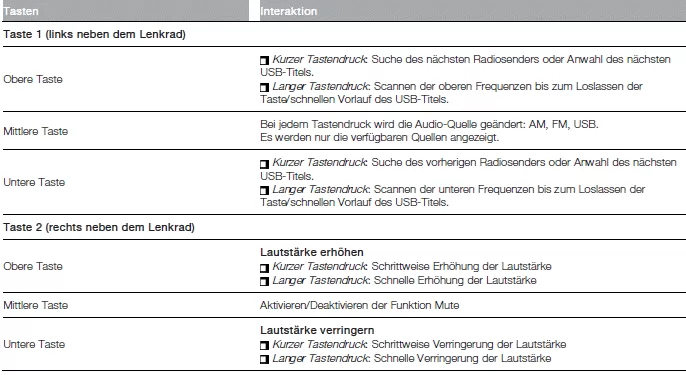
EINSCHALTEN/ AUSSCHALTEN DES SYSTEMS
Das Autoradio wird durch kurzes Drücken der Taste/des Knopfs ein-/ausgeschaltet
 .
.
Die Taste/den Drehgriff im Uhrzeigersinn drehen, um die Lautstärke zu erhöhen, oder entgegen dem Uhrzeigersinn, um sie zu verringern. Der elektronische Lautstärkeregler kann unterbrechungslos (360º) in beide Richtungen gedreht werden (ohne Anschlag).
RADIO-MODUS
Nachdem der gewünschte Radiosender ausgewählt worden ist, werden auf dem Display folgende Informationen angezeigt: Im oberen Bereich: Anzeige des Verzeichnisses der gespeicherten Radiosender (Preset), der gegenwärtig angehörte Sender wird hervorgehoben.
Im mittleren Bereich: Anzeige des Namens des aktuellen Radiosenders.
Im linken Teil: Anzeige der grafischen Tasten "AM", "FM", "DAB" (modell- / marktabhängig) für die Auswahl der gewünschten Frequenz (die grafische Taste der gewählten Frequenz wird hervorgehoben).
Im rechten Teil: Anzeige der folgenden Schaltflächen:
- "Info": zusätzliche Informationen zum angehörten Sender.
- "Karte": Anzeige der Landkarte für die Navigation (nur für Versionen mit
Uconnect 7" HD Nav LIVE).
Im unteren Bereich: Anzeige der folgenden grafischen Tasten:
- "Durchsuchen": Verzeichnis der verfügbaren Radiosender;
 Wahl des nächsten/vorhergehenden
Senders;
Wahl des nächsten/vorhergehenden
Senders;- "Manuell eingeben" : manuelle Feineinstellung der Radiosender;
- "Audio": Zugriff auf die Bildschirmseite "Audioeinstellungen".
AUDIO-Menü
Für den Zugriff zum Menü "Audio" die grafische Taste "Audio" im unteren Display-Teil drücken.
Mit dem Menü "Audio" können folgende Einstellungen ausgeführt werden:
- "Balance & Fader" (Einstellung der Tonbalance links und rechts und vorne und hinten);
- "Equalizer" (wo vorhanden);
- "Geschwind.abhäng. Lautstärkeregelung" (geschwindigkeitsabhängige automatische Lautstärkeregelung);
- "Loudness" (wo vorhanden);
- "AutoPlay";
- "Auto-On Radio".
MEDIA-MODUS
Die grafische Taste "Media" drücken, um unter den verfügbaren die gewünschte Audioquelle auszuwählen: USB und Bluetooth.
HINWEIS Die Verwendung von Applikationen, die auf tragbaren Geräten vorhanden sind, könnte nicht mit dem Uconnect-System kompatibel sein.
Nachdem der gewünschte Media- Modus ausgewählt worden ist, werden auf dem Display folgende Informationen angezeigt: Im oberen Teil: Anzeige der Informationen über den laufenden Titel und der folgenden grafischen Tasten:
- "Wiederholen": Wiederholung des laufenden Titels;
- "Zufall": zufällige Wiedergabe der Titel;
- Stand des Titels und Dauer.
Im mittleren Teil: Anzeige von Informationen über den laufenden Titel.
Im linken Bereich: Anzeige folgender grafischer Tasten:
- Angewählte Träger oder Audioquelle;
- "Quelle auswählen": Auswahl der gewünschten Audioquelle.
Im rechten Teil: Anzeige der folgenden Schaltflächen:
- "Info": zusätzliche Informationen zum laufenden Titel;
- "Tracks": Verzeichnis der verfügbaren Tracks;
- "Karte": Anzeige der Landkarte für die Navigation (nur für Versionen mit Uconnect 7" HD Nav LIVE).
Im unteren Teil: Anzeige der Informationen über den laufenden Titel und der folgenden Schaltflächen:
- "Bluetooth": für die Audioquelle Bluetooth, öffnet die Geräteliste;
- "Durchsuchen" für die USB-Quelle, öffnet den Browser;
 Wahl des vorherigen/nächsten
Titels;
Wahl des vorherigen/nächsten
Titels; : Pause des laufenden Titels;
: Pause des laufenden Titels;- "Audio": Zugriff auf die Bildschirmseite "Audioeinstellungen".
Titelauswahl
Die Funktion "Tracks" öffnet ein Fenster mit der Liste der Titel, die abgespielt werden.
Die Wahlmöglichkeiten hängen vom angeschlossenen Gerät ab.
So kann beispielsweise auf einer USB-Vorrichtung mit der Taste oder dem Knopf
BROWSE ENTER oder mit den graphischen Tasten
 und
und
 das Verzeichnis der Interpreten, der
Musikarten und der Alben auf der Vorrichtung durchgeblättert werden kann, je nachdem,
welche Informationen gespeichert wurden.
das Verzeichnis der Interpreten, der
Musikarten und der Alben auf der Vorrichtung durchgeblättert werden kann, je nachdem,
welche Informationen gespeichert wurden.
In jedem Verzeichnis kann mit der grafischen Taste "ABC" zum gewünschten Buchstaben in der Liste gesprungen werden.
ANMERKUNG Diese Taste kann für einige Apple-Geräte deaktiviert werden.
Bluetooth - UNTERSTÜTZUNG
Der Modus wird aktiviert, indem ein Bluetooth-Audioträger mit gespeicherten Musiktiteln mit dem System verkoppelt wird.
KOPPLUNG EINES Bluetooth - AUDIOGERÄTS
Zum Koppeln eines Bluetooth - Audioträgers wie folgt vorgehen:
- Die Bluetooth-Funktion am Audioträger aktivieren.
- Die Schaltfläche "Media" am Display drücken.
- Die Schaltfläche "Quelle auswählen" drücken.
- Die Bluetooth-Medienquelle wählen.
- Die Schaltfläche "Gerät Hinzufügen" drücken.
- Uconnect auf dem Bluetooth- Audioträger suchen (während der Kopplung erscheint auf dem Display eine Seite, die den aktuellen Stand des Vorgangs anzeigt).
- Wenn der Audioträger dies verlangt, den auf dem Systemdisplay angezeigten PIN-Code eingeben und den auf dem Audioträger angezeigten PIN bestätigen.
- Sobald der Kopplungsvorgang erfolgreich beendet ist, wird auf dem Display
eine Bildschirmseite angezeigt.
Wird die Frage mit "Ja" beantwortet, wird das Bluetooth-Audiogerät als Favorit registriert (das Gerät hat vor anderen, nachträglich registrierten Datenträgern Vorrang). Wird "Nein" gewählt, hängt die Vorrangigkeit vom Zeitpunkt der Verbindungsherstellung ab. Das Audiogerät, das als letztes eingebunden worden ist, hat den höchsten Vorrang.
- Die Kopplung eines Audiogerätes kann auch durch Drücken der Schaltfläche "Telefon" auf dem Display und durch Wählen der Option "Einstellungen" oder aus dem Menü der Einstellungen über die Option "Telefon/Bluetooth" erfolgen.
ANMERKUNG Wird der Gerätename über die Bluetooth-Einstellungen des Telefons (wo vorgesehen) geändert und das Telefon anschließend per USB nach vorheriger Bluetooth - Verbindung angeschlossen, kann es vorkommen, dass das Radio den abgespielten Titel ändert. Nach der Aktualisierung der Telefon Software raten wir, zum Sicherstellen des korrekten Betriebs, das Telefon aus der Liste der im Radio angemeldeten Geräte zu löschen, sowie aus der Bluetooth Geräteliste am Telefon die vorherige Zuordnung löschen und eine neue Registrierung vornehmen.
HINWEIS Geht die Verbindung zwischen Bluetooth-Mobiltelefon und System verloren, schlagen Sie in der Bedienungsanleitung des Mobiltelefons nach.
USB-QUELLE
Zum Aktivieren des USB-Modus, das betreffende USB-Gerät in den USBPort auf der Mittelkonsole stecken.
Wird ein USB-Datenträger bei eingeschaltetem Autoradio angeschlossen, beginnt die Wiedergabe der im Gerät gespeicherten Titel, wenn die Funktion "AutoPlay" des Menüs "Audio" auf ON gestellt ist.
ANMERKUNG Wird der Gerätename über die Bluetooth-Einstellungen des Telefons (wo vorgesehen) geändert und das Telefon anschließend per USB nach vorheriger Bluetooth-Verbindung angeschlossen, kann es vorkommen, dass das Radio den abgespielten Titel ändert.
ANMERKUNG Einige USB-Sticks werden vom Uconnect-System möglicherweise nicht unterstützt: In diesem Fall erfolgt keine automatische Umschaltung vom "Radio"-Modus in den "Media"-Modus. Sollte die Wiedergabe des genutzten Geräts nicht erfolgen, ist dessen Kompatibilität zu überprüfen, indem der Media- Modus gewählt wird: Auf dem Display des Uconnect-Systems wird eine entsprechende Meldung angezeigt.
HINWEIS Nach der Verwendung des USB-Ladeanschlusses wird empfohlen, das Gerät (Smartphone) zu trennen, indem immer zuerst das Kabel aus dem Fahrzeuganschluss abgezogen wird und nie aus dem Gerät Abb. 203. Lose oder nicht korrekt abgezogene Kabel können die Ladefunktion und/oder den Zustand des USB-Anschlusses beeinträchtigen.
ANMERKUNG Der USB-Port verwaltet die Datenübertragung von Pen Drive/Smartphone etc. und das langsame Laden eines externen Geräts (das nicht immer garantiert ist, da dies vom Gerätetyp/-marke eines externen Geräts abhängt).
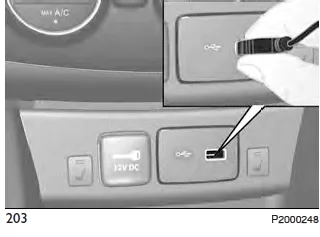
TELEFON-MODUS
Aktivierung des Telefon-Modus
Zum Aktivieren des Telefon-Modus die grafische Taste "Telefon" auf dem Display drücken.
ANMERKUNG Eine Auflistung der kompatiblen Mobiltelefone und der unterstützten Funktionen kann auf der Webseite www.DriveUconnect.eu eingesehen werden.
Mithilfe der auf dem Display angezeigten grafischen Tasten bestehen folgende Möglichkeiten:
- Wählen einer Telefonnummer (unter Zuhilfenahme der grafischen Tastatur auf dem Display),
- Anzeigen und Anrufen der Kontakte im Adressbuch des Mobiltelefons;
- Anzeigen und Anrufen der Kontakte in den Verzeichnissen der zuletzt erhaltenen Anrufe.
- Kopplung von bis zu 10 Telefonen/Audiogeräten für einen einfacheren und schnelleren Zugriff und Verbindungsaufbau,
- Weiterleiten der Anrufe vom System zum Mobiltelefon und umgekehrt und Deaktivieren des Mikrofontons der Anlage für Privatgespräche.
Der Mobiltelefonton wird über die Audioanlage des Fahrzeugs übertragen: Das System deaktiviert den Radioton automatisch, wenn die Funktion Telefon verwendet wird.
Registrierung des Mobiltelefons
HINWEIS Diese Tätigkeit nur bei stehendem Fahrzeug und unter sicheren Bedingungen durchführen.
Die Funktion ist bei fahrendem Auto deaktiviert.
Es folgt die Vorgehensweise zum Koppeln des Mobiltelefons: in jedem Fall immer die Hinweise in der Bedienungsanleitung des Mobiltelefons beachten.
Koppeln eines Mobiltelefons:
- Aktivieren Sie die Bluetooth - Funktion am Mobiltelefon.
- Die Schaltfläche "Telefon" am Display drücken.
- Ist bisher noch kein Telefon an das System gekoppelt, erscheint auf dem Display eine entsprechende Bildschirmseite.
- "Einstellungen" aufrufen und "Gerät hinzufügen" auswählen, um mit der Registrierung zu beginnen. Dann das Gerät Uconnect auf dem Mobiltelefon suchen.
- Wenn vom Mobiltelefon verlangt, mit der Telefontastatur den auf dem Systemdisplay angezeigten PINCode eingeben oder den auf dem Mobiltelefon angezeigten PIN-Code bestätigen.
- Während der Registrierung erscheint auf dem Display eine Seite, die den aktuellen Stand des Vorgangs anzeigt.
- Wenn der Kopplungsvorgang erfolgreich beendet ist, erscheint auf dem Display
eine entsprechende Seite: Wird die gestellte Frage mit "Ja" beantwortet, wird
das Mobiltelefon als bevorzugt gekoppelt (das Mobiltelefon hat vor anderen,
nachträglich gekoppelten Mobiltelefonen Vorrang).
Sind keine anderen Geräte gekoppelt, wählt das System das erste Gerät, das gekoppelt wird, als bevorzugt aus.
ANMERKUNG Nach der Aktualisierung der Telefon Software raten wir, zum Sicherstellen des korrekten Betriebs, das Telefon aus der Liste der im Radio angemeldeten Geräte zu löschen, sowie aus der Bluetooth Geräteliste am Telefon die vorherige Zuordnung löschen und eine neue Registrierung vornehmen.
Ausführen eines Anrufs
Die im Folgenden beschrieben Vorgänge sind nur möglich, wenn sie vom verwendeten Mobiltelefon unterstützt werden. Es wird auf die Bedienungsanleitung des Mobiltelefons verwiesen, um alle verfügbaren Funktionen kennen zu lernen.
Ein Anruf kann auf folgende Arten getätigt werden:
- durch Auswahl der Menü-Option "Telefonbuch"
- durch Auswahl der Menü-Option "Letzte"
- durch Auswahl der Menü-Option "Wählen"
- durch Auswahl der Menü-Option "Wahlwiederholung"
Favoriten hinzufügen
Während eines Gesprächs kann eine Nummer oder ein Kontakt (falls im Telefonbuch vorhanden) der Liste der Favoriten hinzugefügt werden, indem eine der 5 grafischen Tasten "Leer" im oberen Teil des Displays gedrückt wird. Die Favoriten können auch über die Kontaktoptionen im Adressbuch verwaltet werden.
SMS-Nachrichtenleser
Über das System können auf dem Mobiltelefon empfangene SMS-Nachrichten gelesen werden. Um diese Funktion nutzen zu können, muss das Mobiltelefon die SMSNachrichtenübertragung mittels Bluetooth unterstützen.
Sollte das Telefon diese Funktion nicht unterstützen, wird die entsprechende Schaltfläche "SMS" deaktiviert (grau).
Geht eine Textnachricht ein, wird auf dem Display eine Bildschirmseite angezeigt, auf der zwischen den Optionen "Vorlesen", "Ansehen", "Anrufen" oder "Ignorieren" ausgewählt werden kann.
Zugriff auf die Liste der vom Mobiltelefon erhaltenen SMS Kurzmitteilungen besteht durch Drücken der Schaltfläche "SMS" (die Liste zeigt bis zu 60 erhaltene Mitteilungen an).
ANMERKUNG Bei einigen Mobiltelefonmodellen muss für die Benutzung der SMS-Vorlesefunktion das SMS-Nachrichtensignal aktiviert werden. Diese Option ist normalerweise bei den Mobiltelefonen im Menü der Bluetooth -Anschlüsse für die als Uconnect angemeldeten Geräte zu finden. Nach Aktivierung dieser Funktion im Mobiltelefon muss das Telefon über Uconnect getrennt und wieder angeschlossen werden, damit die Aktivierung wirksam ist.
HINWEIS Bei einigen Mobiltelefonen könnte beim Verbinden mit Uconnect die Einstellung der Zustellungsbestätigung der SMS, die im Telefon konfiguriert wurde, unberücksichtigt bleiben.Wird über Uconnect eine SMS verschickt, kann es ohne eine weitere Benachrichtigung aufgrund der Anforderung einer SMS-Zusteller Bestätigung, die vom Telefon verschickt wird, zu Zusatzkosten für den Fahrer kommen. Für Fragen hinsichtlich der vorgenannten Probleme wende man sich bitte an den entsprechenden Mobilfunkbetreiber.
Funktion "Bitte nicht stören"
Falls die Funktion von dem angeschlossenen Telefon unterstützt wird, können durch Drücken der grafischen Taste "Bitte nicht stören" alle Anruf- oder SMSBenachrichtigungen unterbunden werden. Es kann dafür mit einer Default-Mitteilung oder mit einer individuell einrichtbaren Mitteilung geantwortet werden.
Option SMS-Nachrichten
Im Systemspeicher sind vorgefertigte SMS-Nachrichten enthalten, die als Antwort auf eine erhaltene Nachricht oder als neue Nachricht versandt werden können.
- Ja
- Nein
- In Ordnung
- Kann gerade nicht sprechen
- Ruf mich an
- Ich ruf dich später an
- Ich bin unterwegs
- Danke
- Ich werde mich verspäten
- Stecke im Verkehr fest
- Fangt ohne mich an
- Wo bist du?
- Bist du schon da?
- Ich brauche eine Wegbeschreibung
- Habe mich verfahren
- Bis nachher
- Ich verspäte mich um 5 (oder 10, 15, 20, 25, 30, 45, 60) (*) Minuten
- Wir sehen uns in 5 (oder 10, 15, 20, 25, 30, 45, 60) (*) Minuten
(*) Ausschließlich die gelistete Nummerierung verwenden, andernfalls nimmt das System die Mitteilung nicht an. Beim Empfangen einer SMS-Nachricht ermöglicht das System auch den Versand der Mitteilung.
ANMERKUNG Für Details zu den Zustellmodi einer SMS über Sprachsteuerung, siehe entsprechenden Abschnitt.
SMS Durchblättern
(wo vorhanden)
Über die Lenkrad-Bedientasten kann eine Liste der letzten 10 eingegangenen SMS am Display der Instrumententafel angezeigt und über dieses verwaltet werden. Um diese Funktion nutzen zu können, muss das Mobiltelefon die SMSNachrichtenübertragung mittels Bluetooth unterstützen.
Im Setup-Menü der Instrumententafel die Menüoption "Telefon" auswählen und dann über die Lenkradtasten die Option "SMS-Nachrichtenleser" wählen. Das Untermenü "SMS Reader" ermöglicht die Anzeige und das Lesen der letzten 10 SMS.
Durchblättern der Favoriten
(wo vorhanden)
Über die Lenkrad-Bedientasten können die Rufnummern der Favoriten am Display der Instrumententafel angezeigt und über dieses verwaltet werden.
Um diese Funktion benutzen zu können, muss das Mobiltelefon den Austausch von SMS über Bluetooth unterstützen und die Rufnummern der Favoriten müssen zuvor als solche im Uconnect-System registriert worden sein.
Mit den Lenkrad-Bedientasten die Option "Telefon" aus dem Setup-Menü der Instrumententafel auswählen. Wenn das Telefon bereit ist, den Eintrag "Rufnummern Favoriten" wählen: Im Untermenü "Rufnummern Favoriten" kann die Rufnummer eines Favoriten angezeigt und ausgewählt werden.
Wenn der Eintrag "Telefon" bei nicht verbundenem Telefon erfolgt, kann das Verzeichnis mit den Rufnummern der Favoriten nicht angezeigt werden.
Uconnect LIVE-DIENSTE
(wo vorhanden)
Durch Drücken der grafischen Taste Uconnect werden die Applikationen von UconnectLIVE aufgerufen.
Die Applikationen im Fahrzeug sind von der Konfiguration und vom Markt abhängig.
Um die Dienste UconnectLIVE nutzen zu können, muss die App UconnectLIVE von Google Play oder vom Apple Store heruntergeladen werden und man muss sich über die APP oder unter www.driveuconnect.eu zu registrieren.
Erster Zugriff an Bord des Fahrzeugs
Nach dem Start der App UconnectLIVE und der Eingabe der persönlichen Daten für den Zugriff auf die Uconnect LIVE-Dienste im Auto, muss das eigene Smartphone über Bluetooth mit dem Uconnect - System gekoppelt werden, wie im Kapitel "Registrierung des Mobiltelefons" beschrieben. Die Liste der unterstützten Mobiltelefongeräte ist www.driveuconnect.eu zu entnehmen Nach der Kopplung hat man durch eine Betätigung der grafischen Taste Uconnect LIVE am Display Zugriff auf die angeschlossenen Dienstleistungen.
Bevor die verbundenen Dienste genutzt werden können, muss der Benutzer nach der Bluetooth-Kopplung den Aktivierungsvorgang abschließen.
Hierzu einfach den Anweisungen in der App Uconnect LIVE folgen.
Einstellung der über das Uconnect-System zu verwaltenden Uconnect LIVE-Dienste
Über das Menü des Uconnect LIVE ist der Zugriff auf den Abschnitt "Einstellungen"
über das Symbol  möglich.
möglich.
Anschließend können die Systemeinstellungen geprüft und nach Belieben verändert werden.
Systemaktualisierungen
Sollte die Aktualisierung des Uconnect LIVE-Systems möglich sein, wird der Benutzer während der Nutzung der Uconnect LIVE-Dienste mit einer Meldung auf dem Display des Systems darüber informiert.
An Bord des Fahrzeugs verfügbare Online-Dienste
Die Applikationen eco:Drive und my:Car wurden entwickelt, um die Fahrfreude zu steigern und sind somit auf allen Märkten zu nutzen, die auf die Uconnect LIVE-Dienste Zugriff haben. Bei den Versionen Uconnect 7" HD Nav LIVE ermöglicht der Zugriff auf die Uconnect LIVE-Dienste die Nutzung der "LIVE"-Dienste.
eco:Drive
Die eco:Drive-Applikation dient zur Echtzeitanzeige des eigenen Fahrverhaltens mit dem Ziel, dem Fahrer zu helfen, in bezug auf den Verbrauch und die Emissionen leistungseffizienter zu fahren.
Die Analyse des Fahrstils ist grob gesagt an vier Bewertungsstufen gebunden, die folgende Parameter überwachen:
- Beschleunigung
- Bremsvorgang
- Schalten
- Geschwindigkeit
Anzeige von eco:Drive
Um diese Funktion zu bedienen, die Schaltfläche eco:Drive drücken.
Auf dem Display erscheint eine Bildschirmseite, auf der die 4 oben beschriebenen Bewertungsstufen angezeigt werden.
Alle Bewertungsstufen sind grau, solange das System nicht über genügend Daten verfügt, den Fahrstil zu bewerten. Nach dem Erfassen ausreichender Daten nehmen die Anzeigen je nach Bewertung 5 verschiedene Farben an: Dunkelgrün (hervorragend), hellgrün, gelb, orange und rot (sehr schlecht).
Im Falle von längeren Stillstandzeiten werden am Display die bis zu diesem Moment berechneten Durchschnittswerte der Bewertungsstufen angezeigt ("Durchschnitt der Bewertungsstufen").
Sobald das Fahrzeug weiterfährt, schaltet das System wieder auf den normalen Betrieb mit den Echtzeitwerten.
Registrierung und Übertragung der Reisedaten
Die Aktivierungsfunktion der eco:Drive Datenregistrierung und der Modus des Datentransfers über USB oder Cloud, für Versionen oder Märkte, wo vorgesehen, auch wenn sie im Radio vorhanden sind, sind möglicherweise nicht nutzbar.
Apple CarPlay und Android Auto
(wo vorhanden)
Apple CarPlay und Android Auto sind Apps, die eine sichere und intuitive Verwendung des eigenen Smartphones im Fahrzeug ermöglichen. Für die Aktivierung genügt es, ein kompatibles Smartphone mit dem USB-Anschluss zu verbinden - die Inhalte des Smartphones werden automatisch am Display des Uconnect-Systems angezeigt.
Zum Feststellen der Kompatibilität des eigenen Smartphones empfehlen wir, die Angaben auf folgenden Seiten zu beachten: https://www.android.com/intl/it_it/auto/ e http://www.apple.com/it/ios/carplay/.
Wenn das Smartphone richtig über den USB-Anschluss mit dem Fahrzeug verbunden
wurde, wird im Hauptmenü anstelle der Schaltfläche
 das Symbol der App Apple CarPlay oder
Android Auto dargestellt.
das Symbol der App Apple CarPlay oder
Android Auto dargestellt.
Konfiguration der App Android Auto
Vor der Verwendung muss die App Android Auto aus dem Google Play Store auf dem Smartphone heruntergeladen werden.
Die App ist mit Android 5.0 (Lollipop) oder höher kompatibel. Zur Verwendung von Android Auto muss das Smartphone über ein USB-Kabel mit dem Fahrzeug verbunden werden.
Bei der ersten Verbindung muss der am Smartphone angezeigte Konfigurationsvorgang durchgeführt werden. Dieser Vorgang kann nur durchgeführt werden, wenn das Fahrzeug still steht.
Sobald eine USB-Verbindung hergestellt wurde, stellt die Android Auto-App parallel dazu eine Bluetooth -Verbindung her.
Konfiguration der Apple CarPlay- App
Apple CarPlay ist mit dem iPhone 5 und neueren Modellen von Apple mit mobilem
Betriebssystem iOS 7.1 oder höher kompatibel. Vor der Verwendung von Apple CarPlay
muss Siri am iPhone im Menü "Einstellungen"
 "Allgemein"
"Allgemein"
 "Siri" aktiviert werden.
"Siri" aktiviert werden.
Zur Verwendung von Apple CarPlay muss das Smartphone über ein USBKabel mit dem Fahrzeug verbunden werden.
ANMERKUNG Für die Aktivierung von CarPlay/Android Auto oder einiger anderer Funktionen müssen ggf.
Aktionen am Smartphone ausgeführt werden.
Bei Bedarf muss eine Aktion daher am eigenen Gerät (Smartphone) abgeschlossen werden.
Interaktion
Nach dem Konfigurationsvorgang wird die App im Uconnect-System beim Anschließen des eigenen Smartphones am USB-Port des Fahrzeugs automatisch gestartet.
Die Interaktion mit Apple CarPlay und Android Auto erfolgt über die Lenkradtaste
 (langes Drücken der Taste), über die
Taste/das Einstellrad BROWSE ENTER zur Auswahl und Bestätigung oder direkt am Touchscreen
des Uconnect-Systems.
(langes Drücken der Taste), über die
Taste/das Einstellrad BROWSE ENTER zur Auswahl und Bestätigung oder direkt am Touchscreen
des Uconnect-Systems.
Navigation
Mit den Apps Apple CarPlay und Android Auto kann der Fahrer auch das auf dem eigenen Smartphone installierte Navigationssystem verwenden.
Wenn der Navigationsmodus "Nav" des Systems aktiv ist und während einer laufenden Navigation ein Gerät an das Fahrzeug angeschlossen wird, erscheint am Display des Uconnect-Systems ein "Pop-Up"-Fenster, in dem der Fahrer auswählen kann, ob er das Navigationssystem weiter verwenden oder auf die Navigationsmöglichkeit über das Smartphone wechseln möchte.
Die Wahl kann jederzeit geändert werden, indem das gewünschte Navigationssystem aufgerufen und von diesem aus ein neuer Zielort eingegeben wird.
Einstellung "Smartphone-Anzeige bei Verbindung automatisch auf Display duplizieren"
Im "Einstellungen"-Menü des Uconnect-Systems kann gewählt werden, ob die Bildschirmanzeige des Smartphones auf dem Display des Uconnect-Systems dupliziert werden soll, sobald das Smartphone über den USB-Anschluss verbunden wird.
Ist diese Funktion eingestellt, startet die App Apple CarPlay bzw. Android Auto automatisch und wird am Display des Uconnect-Systems angezeigt, sobald ein Smartphone über USB angeschlossen ist.
Der Menüeintrag "Smartphone-Anzeige bei Verbindung automatisch auf Display duplizieren" befindet sich im Untermenü "Display". Die Funktion ist standardmäßig eingeschaltet.
HINWEISE
- Während der Verwendung von Apple CarPlay ist die Bluetooth-Funktion ausgeschaltet
- Während der Verwendung von Android Auto bleibt die Bluetooth - Funktion eingeschaltet.
- Die Datenverbindung ist vom Tarif des jeweiligen Smartphone- Netzbetreibers abhängig.
- Die Informationen können je nach Betriebssystem des Smartphones variieren.
Beenden der Apps Android Auto und Apple CarPlay
Bei aktiver CarPlay-App kann jederzeit auf die Inhalte des Uconnect-Systems über die verfügbaren und am Display des Systems angezeigten Befehle zugegriffen werden. Um bei aktiver Android Auto-App zu den Inhalten des Uconnect-Systems zurückzukehren, muss der letzte Eintrag in der Menüleiste des Systems und anschließend "Zurück zu Uconnect" gewählt werden.
Um eine Apple CarPlay- oder Android Auto-Sitzung zu beenden, muss das Smartphone physisch von dem USB-Anschluss des Fahrzeugs getrennt werden.
EINSTELLUNGEN
Die grafische Taste "Einstellungen" auf dem Display drücken, um das Hauptmenü der "Einstellungen" anzuzeigen.
ANMERKUNG Die Anzeige der Menü- Optionen variiert je nach Version.
Das Menü besteht aus folgenden Optionen:
- Display
- Maßeinheiten (wo vorhanden)
- Sprachbefehle
- Uhrzeit und Datum
- Sicherheit und Fahrassistenz (wo vorhanden)
- Licht
- Türen und Verriegelung
- Optionen Motorabschaltung
- Audio
- Telefon/Bluetooth
- Radioeinstellung
- Konfiguration SiriusXM (wo vorhanden)
- Standardeinstellungen wiederherstellen
- Persönliche Daten löschen
- Apps wiederherstellen (wo vorhanden)
Sicherheit und Fahrassistenz;
(wo vorhanden)
Mit dieser Funktion können folgende Einstellungen durchgeführt werden:
- "Brake Control" (wo vorhanden): Mit dieser Funktion kann die Eingriffsart
des Brake Control Systems angewählt werden.
Die verfügbaren Optionen sind:- "Off (Aus)": Das System ist ausgeschaltet.
- "Nur Warnung": Das System greift ein und bremst automatisch ab.
- "Warnung + Akt. Br.": Das System greift ein, warnt den Fahrer mit einem akustischen Signal und bremst automatisch ab.
- "Empfindlichkeit Brake Control" (wo vorhanden): Mit dieser Funktion kann die "Eingriffsgeschwindigkeit" des Brake Control Systems anhand des Abstands vom Hindernis angewählt werden. Die verfügbaren Optionen sind "Nah", "Mittel", "Fern".
- "Park Assist" (für Versionen/Märkte, wo vorhanden): Mit dieser Funktion
kann die Art der vom Parkassistenten gelieferten Anzeige ausgewählt werden.
Die verfügbaren Optionen sind:- "Nur Warnung"
- "Warnung + Bild"
- "Front Park Assist" Die verfügbaren Optionen sind: "Niedrig", "Mittel", "Hoch".
- "Rear Park Assist" Die verfügbaren Optionen sind: "Niedrig", "Mittel", "Hoch".
- "Verzögerung Rear View Camera" (wo vorhanden): Ermöglicht die Verzögerung der Bilder der Kamera, wenn der Rückwärtsgang ausgeschaltet wird.
- "Aktive Leitlinien Rear View Camera" (wo vorhanden): Ermöglicht die Aktivierung der Anzeige der dynamischen Gitter auf dem Display, die den Verlauf des Fahrzeugs zeigen.
- "Regensensor" (wo vorhanden): Mit dieser Funktion kann die automatische Betätigung der Scheibenwischer im Fall von Regen ein- und ausgeschaltet werden.
NAVIGATION
(Nur Uconnect 7" HD Nav LIVE)
Die Taste "Nav" betätigen, um am Display die die Navigationskarte anzuzeigen.
HINWEIS Die Lautstärkeregelung des Navigationssystems kann nur während der Navigierung betätigt werden, wenn das System Sprachbefehle erteilt.
Navigations-Hauptmenü
Wählen Sie in der Kartenansicht oder Routenansicht die Hauptmenü-Taste, um das entsprechende Menü zu öffnen, Abb. 204 und Abb. 205 :
 "Suchen": Wählen Sie diese Schaltfläche,
um nach einer Adresse, einer Position oder einem Sonderziel zu suchen und dann eine
Route zu diesem Ort zu planen.
"Suchen": Wählen Sie diese Schaltfläche,
um nach einer Adresse, einer Position oder einem Sonderziel zu suchen und dann eine
Route zu diesem Ort zu planen.
 "Aktuelle Route": Wählen Sie diese
grafische Taste, um die geplante Route zu löschen oder ändern.
"Aktuelle Route": Wählen Sie diese
grafische Taste, um die geplante Route zu löschen oder ändern.
 "Meine Orte": Wählen Sie diese
grafische Taste, um eine Sammlung nützlicher oder bevorzugter Adressen anzulegen.
Die folgenden Elemente sind immer in "Meine Orte" enthalten: "Heimatadresse" und
"Letzte Ziele".
"Meine Orte": Wählen Sie diese
grafische Taste, um eine Sammlung nützlicher oder bevorzugter Adressen anzulegen.
Die folgenden Elemente sind immer in "Meine Orte" enthalten: "Heimatadresse" und
"Letzte Ziele".
 "Parken": Wählen Sie diese grafische
Taste, um nach Parkplätzen zu suchen.
"Parken": Wählen Sie diese grafische
Taste, um nach Parkplätzen zu suchen.
 "Wetter": Wählen Sie diese grafische
Taste, um Informationen vom Wetterbericht zu erhalten.
"Wetter": Wählen Sie diese grafische
Taste, um Informationen vom Wetterbericht zu erhalten.
HINWEIS Die "Wetter"-Funktion ist nur aktiv, wenn die TomTom-Dienste aktiviert wurden. Wenn diese Bedingung nicht erfüllt ist, ist die Taste zwar sichtbar, aber Grau (die Funkion ist nicht verfügbar).
 "Tankstelle": Wählen Sie diese
grafische Taste, um Tankstellen zu finden.
"Tankstelle": Wählen Sie diese
grafische Taste, um Tankstellen zu finden.
 "TomTom-Dienste": Wählen Sie diese
grafische Taste, um folgende Dienste in Anspruch zu nehmen (verfügbar per Abonnement):
"Verkehr", "Radarkamera", "Wetter", "Online-Suche".
"TomTom-Dienste": Wählen Sie diese
grafische Taste, um folgende Dienste in Anspruch zu nehmen (verfügbar per Abonnement):
"Verkehr", "Radarkamera", "Wetter", "Online-Suche".
 "Radarkamera melden": Tippen Sie
auf diese grafische Taste, um den Standort einer neuen Radarkamera zu melden.
"Radarkamera melden": Tippen Sie
auf diese grafische Taste, um den Standort einer neuen Radarkamera zu melden.
HINWEIS Die Funktion "Radarkamera melden" ist nur aktiv, wenn die TomTom- Dienste aktiviert wurden. Wenn diese Bedingung nicht erfüllt ist, ist die Taste zwar sichtbar, aber Grau (die Funkion ist nicht verfügbar).
 Diese Taste wählen, um das Menü
"Einstellungen" zu öffnen.
Diese Taste wählen, um das Menü
"Einstellungen" zu öffnen.
 Diese grafische Taste wählen, um
das Menü "Hilfe" zu öffnen. Das "Hilfe"-Menü enthält Informationen über Ihr Uconnect-System,
z. B. Kartenversion, Seriennummer des Geräts und rechtliche Informationen.
Diese grafische Taste wählen, um
das Menü "Hilfe" zu öffnen. Das "Hilfe"-Menü enthält Informationen über Ihr Uconnect-System,
z. B. Kartenversion, Seriennummer des Geräts und rechtliche Informationen.
 Auf diese Schaltfläche tippen,
um zur vorherigen Seite zurückzukehren.
Auf diese Schaltfläche tippen,
um zur vorherigen Seite zurückzukehren.
 Auf diese Schaltfläche tippen,
um zur Kartenansicht oder Navigationsansicht zurückzukehren.
Auf diese Schaltfläche tippen,
um zur Kartenansicht oder Navigationsansicht zurückzukehren.
 Wählen Sie diese grafische Taste,
um die Sprachanweisungen auszuschalten. Sie erhalten dann keine gesprochenen Navigationsanweisungen
mehr.
Wählen Sie diese grafische Taste,
um die Sprachanweisungen auszuschalten. Sie erhalten dann keine gesprochenen Navigationsanweisungen
mehr.
Andere Informationen wie zum Beispiel Verkehrsmeldungen und Warntöne werden jedoch weiterhin wiedergegeben.
Tipp: Sie können die Warntöne ausschalten, indem Sie "Einstellungen" und anschließend "Töne und Warnungen" auswählen.
 Wählen Sie diese grafische Taste,
um die Sprachanweisungen einzuschalten.
Wählen Sie diese grafische Taste,
um die Sprachanweisungen einzuschalten.
 Wählen Sie diese grafische Taste
aus, um die Helligkeit des Displays zu verringern und die Karte mit dunkleren Farben
anzuzeigen.
Wählen Sie diese grafische Taste
aus, um die Helligkeit des Displays zu verringern und die Karte mit dunkleren Farben
anzuzeigen.
Wenn Sie nachts oder durch einen dunklen Tunnel fahren, können Sie das Display einfacher ablesen und werden weniger vom Verkehrsgeschehen abgelenkt, wenn die Helligkeit des Displays reduziert ist.
Tipp: Ihr Gerät wechselt automatisch je nach Tageszeit zwischen Nacht- oder Tagesfarben. Um diese Funktion zu deaktivieren, im Menü "Einstellungen" bei Dunkelheit die Option "Zu Nachtansicht wechseln" wählen.
 Wählen Sie diese grafische Taste
aus, um die Helligkeit des Displays zu erhöhen und die Karte mit helleren Farben
anzuzeigen.
Wählen Sie diese grafische Taste
aus, um die Helligkeit des Displays zu erhöhen und die Karte mit helleren Farben
anzuzeigen.
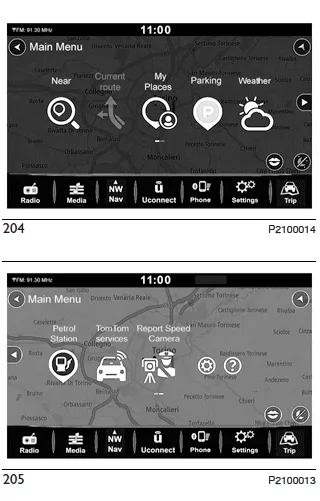
Karten-Aktualisierung
Das Navigationssystem erfordert, um optimale Leistungen zu garantieren, eine regelmäßige Aktualisierung. Darum bietet der Mopar Map Care-Service alle drei Monate eine neue Aktualisierung der Karten.
Die Aktualisierungen können von der Internetseite maps.mopar.eu heruntergeladen und direkt im UConnect-System des Fahrzeugs installiert werden. Alle Aktualisierungen sind für 3 Jahre, ab Garantiebeginn des Fahrzeugs, kostenlos.
Die Aktualisierung des Navigationssystems kann auch beim Fiat-Servicenetz durchgeführt werden.
ANMERKUNG Der Händler kann die entsprechenden Kosten für die Installation der Aktualisierung in Rechnung stellen.
SPRACHBEFEHLE
ANMERKUNG: Für die nicht unterstützen Sprachen stehen keine Sprachbefehle zur Verfügung.
Für die Nutzung der Sprachbefehle die Taste
 (Taste "Sprache") oder der Lenkradbedienungen
betätigen und deutlich die Funktion aussprechen, die man aktivieren will.
(Taste "Sprache") oder der Lenkradbedienungen
betätigen und deutlich die Funktion aussprechen, die man aktivieren will.
Global Folgende Spracheingaben können nach Druck der Lenkradtaste
 erteilt werden:
erteilt werden:
- Hilfe
- Abbrechen
- Wiederholen
- Sprach-anleitung
Telefon
Folgende Spracheingaben können nach Druck der Lenkradtaste
 erteilt werden:
erteilt werden:
- Anrufen
- Wählen
- Nochmals wählen
- Zurückrufen
- Letzte anrufe anzeigen
- Getätigte anrufe anzeigen
- Verpasste anrufe anzeigen
- Empfangene anrufe anzeigen
- Telefonbuch
- Suchen
- SMS anzeigen
- SMS senden
- Nachrichten anzeigen
Radio
Folgende Spracheingaben können nach Druck der Lenkradtaste
 erteilt werden:
erteilt werden:
- Auf "Frequenz" FM schalten
- Auf "Frequenz" AM schalten
- Auf "Name des Radiosenders" FM schalten
- Auf "Name des Radiosenders" schalten
Media
Folgende Spracheingaben können nach Druck der Lenkradtaste
 erteilt werden:
erteilt werden:
- Titel abspielen...
- Album abspielen...
- Interpret abspielen...
- Musikrichtung abspiele...
- Playliste abspielen...
- Podcast abspielen...
- Hörbuch abspielen...
- Quelle ... anwählen
- Anzeigen ...
NAVIGATION (nur Uconnect 7" HD Nav LIVE )
Folgende Sprachbefehle können nach Druck der Lenkradtaste erteilt werden
 :
:
- "POI" finden
- Navigiere zu "Adresse"
- Navigiere zu Stadtzentrum von "Stadtname"
- Fahre zu einer Adresse
- Fahre zu einem Stadtzentrum
- Fahre zur Heimatadresse
- Fahrt über die Heimatadresse
- Route löschen
- Zu "meinen Orten" den aktuellen Ort hinzufügen
- "Meine Orte" anzeigen
- Fahre an einem gespeicherten Ort vorbei
- Letzte Ziele
- Fahre über eines der letzten Ziele
- Vergrößern / Verkleinern
- 2D-Ansicht / 3D-Ansicht
- Radarkamera melden
- Risikobereich melden
Die Auto-Hold-Funktion ist ein modernes Assistenzsystem, das vor allem im dichten Stadtverkehr, an Steigungen oder im Stop-and-Go-Modus für mehr Fahrkomfort sorgt. Nach dem vollständigen Anhalten des Fahrzeugs hält Auto Hold dieses automatisch in Position, selbst wenn der Fahrer den Fuß vom Bremspedal nimmt – erst bei erneutem Gasgeben wird die Bremse gelöst. Dieses System reduziert den Stress bei häufigem Bremsen und Anfahren, unterstützt beim Parken und verhindert das unbeabsichtigte Zurückrollen. Auf der Informationsseite KIA Sorento Auto hold findest du eine detaillierte Erklärung zur Aktivierung, zu den Kontrollleuchten, zu Sicherheitsmaßnahmen sowie zur Kombination mit der elektronischen Feststellbremse, inklusive Tipps zur Fehlerbehandlung und sicheren Nutzung.
Andere Materialien:
Fiat Tipo. Start&stop-system
(wo vorhanden)
Das System Start&Stop stellt automatisch den Motor immer dann ab, wenn das Fahrzeug
steht und lässt ihn wieder an, wenn der Fahrer die Fahrt fortsetzen möchte.
Dies verbessert die Fahrzeugleistung durch eine Verringerung des Kraftstoffverbrauchs,
der Emissionen, sowie der Lärmbelastung.
Fiat Tipo. Austausch der sicherungen
Die Sicherungen über das Fiat-Fiat-Servicenetz ersetzen lassen.
ALLGEMEINES
Die Sicherungen schützen die elektrische Anlage und werden bei Defekten oder
durch unsachgemäßen Eingriffe an der Anlage ausgelöst.
Sicherungszange
Die durchgebrannte Sicherung ist mit der Pinzette herauszunehmen, die sich innen
am Deckel des Verteilers unter der Motorhaube befindet (siehe Abb.